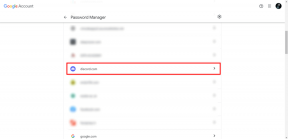როგორ გავიტანოთ მთელი ტექსტური საუბრები iPhone-დან - TechCult
Miscellanea / / May 04, 2023
ტექსტურ შეტყობინებებზე მზარდი დამოკიდებულების გამო, როგორც პირადი, ასევე პროფესიული კომუნიკაციისთვის, მნიშვნელოვანი საუბრების შენარჩუნება აუცილებელი გახდა. საბედნიეროდ, iPhone-ის მომხმარებლებს შეუძლიათ ძალისხმევის გარეშე შეინახონ მთელი ტექსტის ძაფები მათი ექსპორტით. ეს სტატია გთავაზობთ ნაბიჯ-ნაბიჯ სახელმძღვანელოს იმის შესახებ, თუ როგორ უნდა მოხდეს ტექსტური საუბრების ექსპორტი iPhone-დან და მათი კოპირება Mac-დან, რაც უზრუნველყოფს, რომ თქვენი მნიშვნელოვანი ჩეთები უსაფრთხოდ ინახება მომავალი მითითებისთვის. განაგრძეთ კითხვა, რომ გაიგოთ მეტი!

Სარჩევი
როგორ მოხდეს მთელი ტექსტური საუბრების ექსპორტი iPhone-დან
თქვენ შეიძლება მიიღოთ რამდენიმე მნიშვნელოვანი ტექსტური შეტყობინება, რომელიც არ გსურთ დაკარგოთ პირადი, პროფესიული ან სამართლებრივი მიზეზების გამო. თუ ეძებთ ხერხს მათი შენახვისთვის, შეამჩნევთ, რომ iPhone Messages აპს აკლია Save ღილაკი. არ ინერვიულოთ, არსებობს უამრავი გზა, რომელიც დაგეხმარებათ გაიგოთ, როგორ გაატაროთ მთელი ტექსტური საუბრები თქვენი iPhone-დან.
Სწრაფი პასუხი
iPhone-დან მთელი ტექსტური საუბრების ექსპორტისთვის, მიჰყევით ამ ნაბიჯებს:
1. iMessage აპში, გახსენით საუბარი გსურთ ექსპორტი.
2. შეეხეთ და გააჩერეთ შეტყობინების ბუშტი არჩევა მეტი ამომხტარი მენიუდან.
3. აირჩიეთ შეტყობინებები და შეეხეთ გაზიარების ხატულა.
შეგიძლიათ შეინახოთ მთელი ტექსტური საუბარი?
დიახ, შეგიძლიათ შეინახოთ მთელი ტექსტური საუბარი iMessage-ში. ჩვენ გავივლით ყველა გზას, რომლითაც შეგიძლიათ ისწავლოთ როგორ დააკოპიროთ მთელი ტექსტის თემა და მოგვიანებით შეხვიდეთ მათზე.
როგორ მოხდეს მთელი ტექსტური საუბრების ექსპორტი iPhone-დან
როგორ შეინახოთ მთელი ტექსტური მიმოწერა iPhone-დან, ეს იყო შეკითხვა მრავალი ადამიანისთვის და აქ ჩვენ ვართ სამაშველოში. ქვემოთ მოცემულია მეთოდები, რომლებიც შეგიძლიათ აირჩიოთ ამ პრობლემის გადასაჭრელად.
მეთოდი 1: გამოიყენეთ ეკრანის ანაბეჭდები
თქვენი შეტყობინების ეკრანის ანაბეჭდების გადაღება არის ტექსტური შეტყობინებების შესანახად საოცარი და პრაქტიკული გზა. ამ გზით, თქვენ შეგიძლიათ გქონდეთ ყველა თქვენი ტექსტური საუბრის ორიგინალური ასლი. ასე რომ, თუ გაინტერესებთ როგორ შეინახოთ მთელი ტექსტური საუბარი iPhone-დან, პროცესი შედარებით მარტივია. iPhone-ზე სკრინშოტის გადაღების მრავალი გზა არსებობს, რადგან ის განსხვავდება ყველა iPhone მოდელისთვის.
- ერთი მეთოდია დააჭიროთ Ძალა და მოცულობაზევით ღილაკები ერთდროულად, თუ გაქვთ iPhone X ან უფრო მაღალი.
- თუ თქვენს iPhone-ს აქვს Home ღილაკი, დააჭირეთ ღილაკს Ძალა და მთავარიღილაკი სამაგიეროდ. სწრაფი და მარტივი.
მეთოდი 2: საუბრების გაგზავნა სხვადასხვა ტელეფონის ნომერზე ან ელფოსტაზე
კიდევ ერთი მეთოდი იმის გასაგებად, თუ როგორ უნდა დააკოპიროთ და გადაიტანოთ მთელი ტექსტური ნაკადი iPhone-დან, არის მათი გაგზავნა სხვა ნომერზე ან ელფოსტაზე. აი, როგორ აგზავნით საუბრებს:
1. გაუშვით iMessage აპი თქვენს iPhone-ზე.
2. Იპოვო საუბარი რომ გინდა გადარჩენა და გახსენი.
3. შეეხეთ და გააჩერეთ a შეტყობინების ბუშტი საუბარში.
4. შეეხეთ მეტი.. როდესაც მენიუ გამოჩნდება.
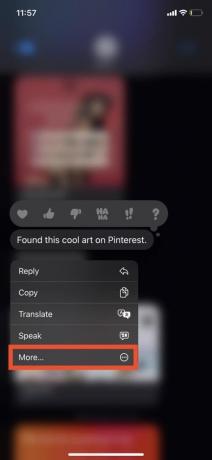
5. აირჩიეთ ყველა შეტყობინება გსურთ შეინახოთ ღილაკზე დაჭერით წრეებიმარცხნივ შეტყობინების ბუშტებიდან.
6. შეეხეთ გააზიარეთვარიანტი ეკრანის ქვედა მარჯვენა მხარეს.

7. ახლა აირჩიე როგორ გინდა გააზიარეთ საუბარი.
Შენიშვნა: შეგიძლიათ გაგზავნოთ PDF ფაილის სახით, დააკოპიროთ ბუფერში ან თუნდაც ამობეჭდოთ.
თუ მას PDF ფაილის სახით გაგზავნით, შეგიძლიათ აირჩიოთ სად გსურთ მისი შენახვა, იქნება ეს iCloud, გუგლ დრაივი, ან ნებისმიერი სხვა ღრუბლოვანი შენახვის სერვისი, რომელსაც იყენებთ. ამ მარტივი ნაბიჯებით, შეგიძლიათ შეინახოთ მთელი ტექსტური საუბარი iMessage-ში და შეინახოთ იგი მომავალი მითითებისთვის. აქედან გამომდინარე, გადაჭრის, თუ როგორ უნდა დააკოპიროთ მთელი ტექსტის თემა.
ასევე წაიკითხეთ: როგორ გავაკეთოთ ეკრანის ჩაწერა iPhone-ზე Siri-ით iOS 16.5-ზე
მეთოდი 3: გამოიყენეთ ეკრანის ჩაწერა
გრძელი საუბრის დროს ეკრანის ანაბეჭდების გადაღება არ არის საუბრის შენახვის ყველაზე ეფექტური გზა. საბედნიეროდ, არსებობს ბევრად უფრო მარტივი და ეფექტური გზა ამ მნიშვნელოვანი საუბრების შესანახად. თქვენს iPhone-ზე ეკრანის ჩაწერის ფუნქციით, თქვენ შეგიძლიათ მარტივად ჩაწეროთ მთელი საუბარი და შეინახოთ იგი ვიდეოს სახით თქვენს Photos აპში. დასაწყებად:
Შენიშვნა: დარწმუნდით, რომ ეკრანის ჩანაწერი დაემატა თქვენს საკონტროლო ცენტრს პარამეტრებში გადასვლით.
1. Გააღე Კონტროლის ცენტრი თქვენი iPhone-ის უბრალოდ ქვევით გადაფურცვლა დან ზედა მარჯვენა კუთხე თქვენი.
2. შეეხეთ ეკრანის ჩაწერა კონტროლი.
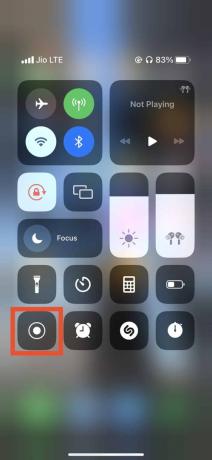
Შენიშვნა: გამოჩნდება სამწამიანი ათვლის ქრონომეტრი, რის შემდეგაც ხატულა გახდება თეთრი და წითელი, რაც მიუთითებს, რომ ჩაწერა დაიწყო.
3. როგორც კი დაასრულებთ, უბრალოდ გახსენით Კონტროლის ცენტრი ისევ.
4. შეეხეთ ეკრანის ჩაწერის ხატულა მის შესაჩერებლად.
გადაახვიეთ საუბარში თქვენი საკუთარი ტემპით და დარწმუნდით, რომ ჩანაწერში შედის ყველა შეტყობინება, რომლის ნახვაც გსურთ. ჩანაწერი ავტომატურად შეინახება თქვენს Photos აპში, რაც ადვილად ხელმისაწვდომი გახდება მომავალი მითითებისთვის. დაემშვიდობეთ ეკრანის კადრების გადაღების უხერხულობას და მიესალმეთ თქვენს iPhone-ზე ეკრანის ჩაწერის სიმარტივეს.
ასევე წაიკითხეთ: როგორ აღვადგინოთ წაშლილი ტექსტური შეტყობინებები iPhone 11-ზე
მეთოდი 4: გადააკეთეთ ტექსტური შეტყობინებები PDF-ზე Mac-ზე
თუ ოდნავი ეჭვი გექნებოდათ, თუ არ განვიხილავთ გზას, თუ როგორ უნდა შეინახოთ მთელი ტექსტური საუბარი Mac-დან, ჩვენ მივიღეთ. აქ არის ნაბიჯები, რომლებიც უნდა დაიცვან ჩატის PDF-ში გადასაყვანად:
1. Გააღე iMessages აპი თქვენს Mac სისტემაზე.
2. აირჩიეთ ტექსტური საუბარი გსურთ შეინახოთ მასზე დაწკაპუნებით.
3. აირჩიეთ ფაილი.
4. შემდეგი, აირჩიეთ ბეჭდვა.
5. ჩამოსაშლელი მენიუდან აირჩიეთ ფაილის ტიპი.
6. აირჩიე შეინახეთ როგორც PDF.
7. ახლა აირჩიემდებარეობა სადაც გსურთ PDF-ის შენახვა.
8. Გადარჩენა ფაილი.
ახლა თქვენ უნდა გქონდეთ PDF თქვენი საუბრის ტექსტებითა და სურათებით.
დასასრულს, სტატია ხაზს უსვამს ტექსტური საუბრების შენახვის მნიშვნელობას და პასუხობს შეკითხვას როგორ მოხდეს მთელი ტექსტური საუბრების ექსპორტი iPhone-დან ამისათვის სხვადასხვა მეთოდების მიწოდებით. ტექსტურ შეტყობინებებზე მზარდი დამოკიდებულების გამო, აუცილებელია საუბრების ჩანაწერი მომავალი მითითებისთვის. სტატიაში აღნიშნული მეთოდების დაცვით, მომხმარებლებს შეუძლიათ მარტივად შეინახონ ძვირფასი ჩეთები თავიანთ Apple მოწყობილობებზე.
ჰენრი არის გამოცდილი ტექნიკური მწერალი, რომელსაც აქვს გატაცება რთული ტექნოლოგიების თემები ყოველდღიური მკითხველისთვის ხელმისაწვდომი გახადოს. ტექნოლოგიურ ინდუსტრიაში ათწლეულზე მეტი გამოცდილებით, კრისი გახდა ინფორმაციის სანდო წყარო მისი მკითხველებისთვის.